1、我用的是PowerPoint 2013,选中要插入视频的ppt页面,然后在工具栏找到“插入”在右边找到“视频”
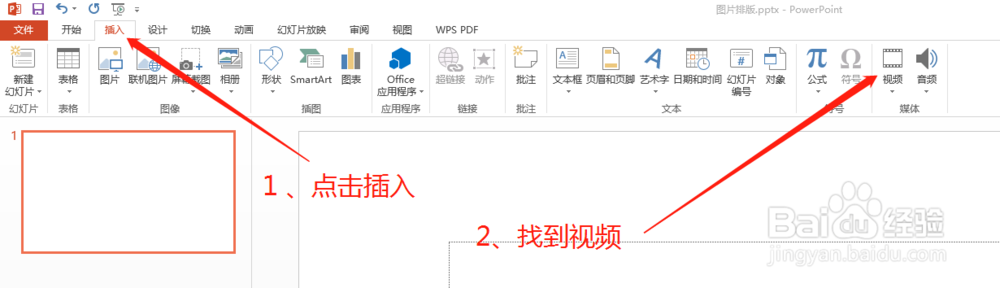
2、点击“视频”下边的三角形,会出现如下两个选项,一般我用的都是第二个,因为视频在本地电脑上。

3、点击“pc上的视频”然后会出现“插入视频文件”窗口,在路径的地方找到视频文件所在的位置。
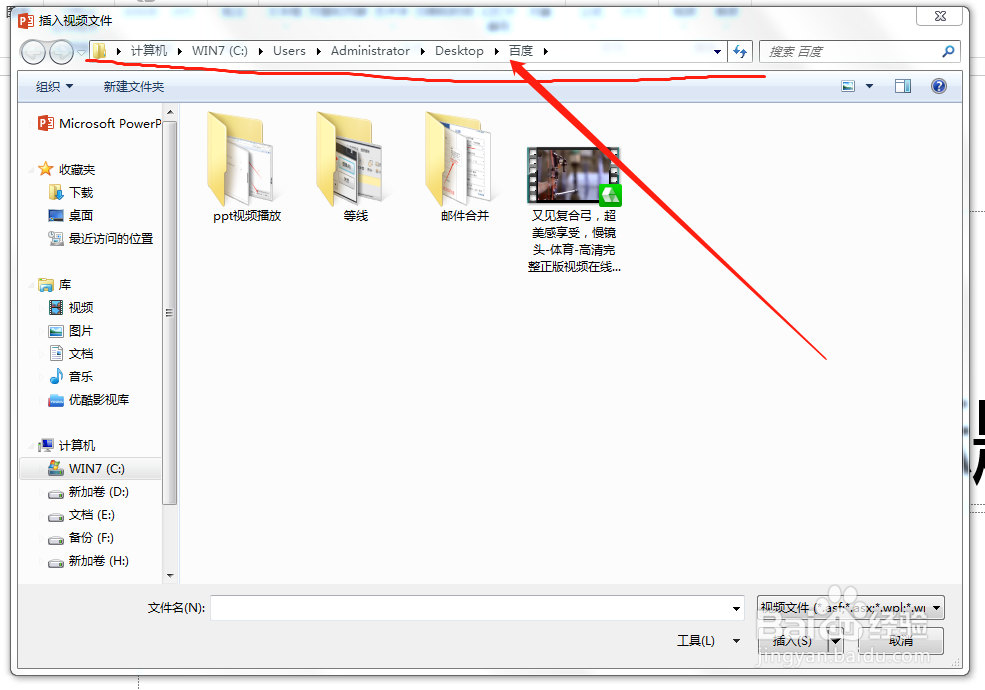
4、然后点击选择要插入的视频,在2“文件名”的地方就会出现视频名称,确认是要插入的视频后,点击3“插入”。
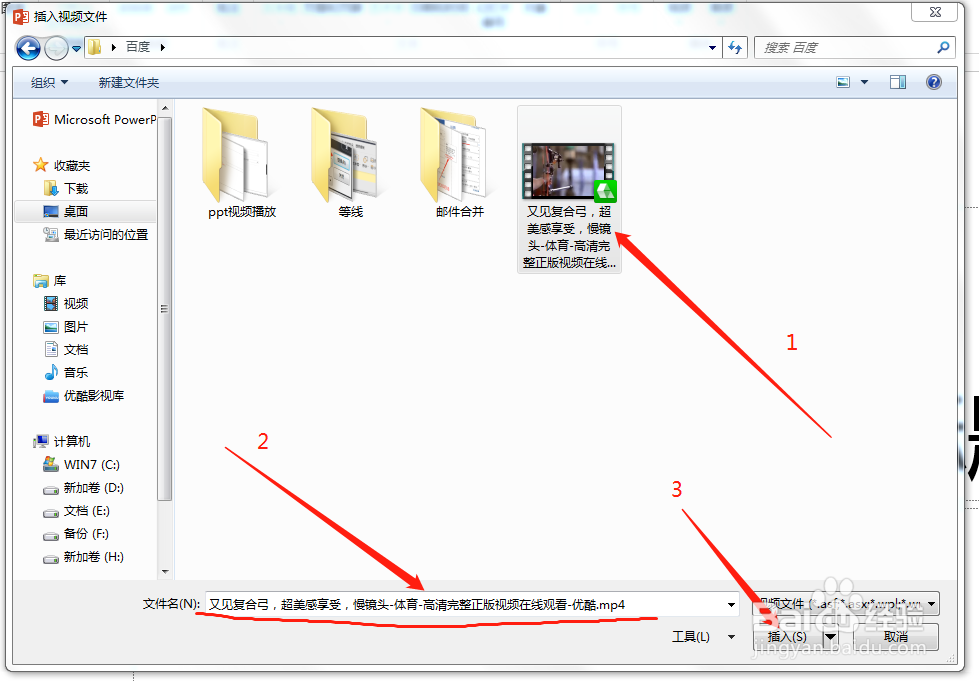
5、视频插入到ppt页面中了,鼠标移动图中圈出来的控制点就可以,对视频放大、缩小、蚰骖截彀旋转等操作。简单拉动就可以让视频全屏了。


6、鼠标点击视频,就会在工具栏里出现“视频工具”的选项,选着下边的“播放”按钮,就会出现视频编辑选项了。
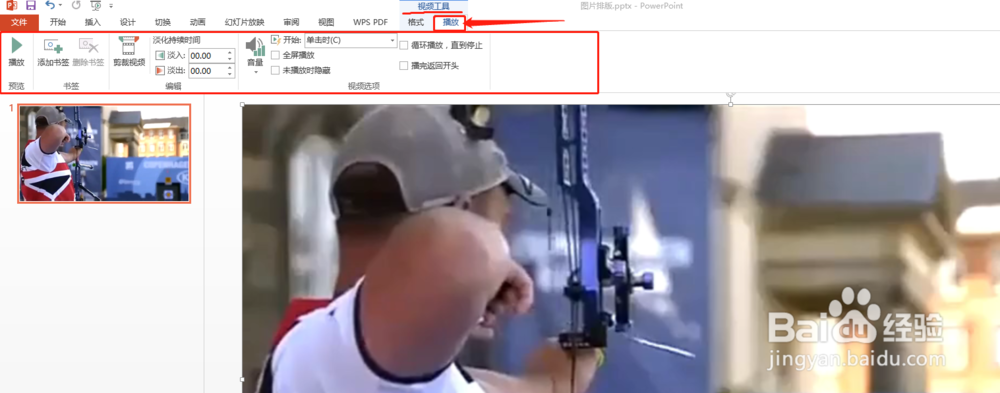
7、这里可以选择视频的打开方式,点击箭头可以选择,单击时播放和自动播放。同时也可以勾选傍边的循环方式,是一直循环播放还是播放一次然后停止。
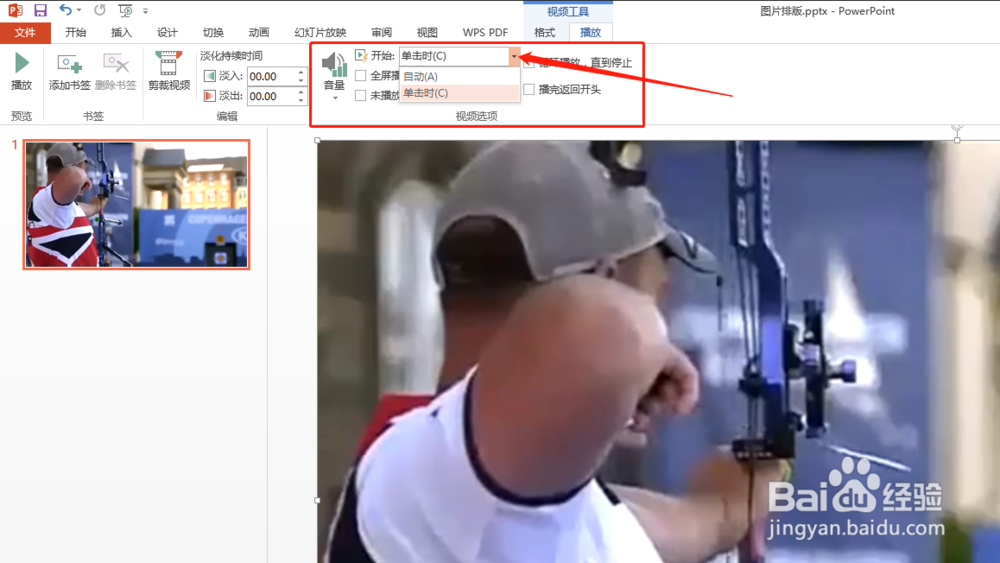
8、还有个我常用的工具茧盯璜阝就是“剪裁视频”,点击后会出现“剪裁视频”窗口,绿色的是视频开始点,红色的是视频结束点,拉动这两个控制点,就可以对视频进行剪裁了。
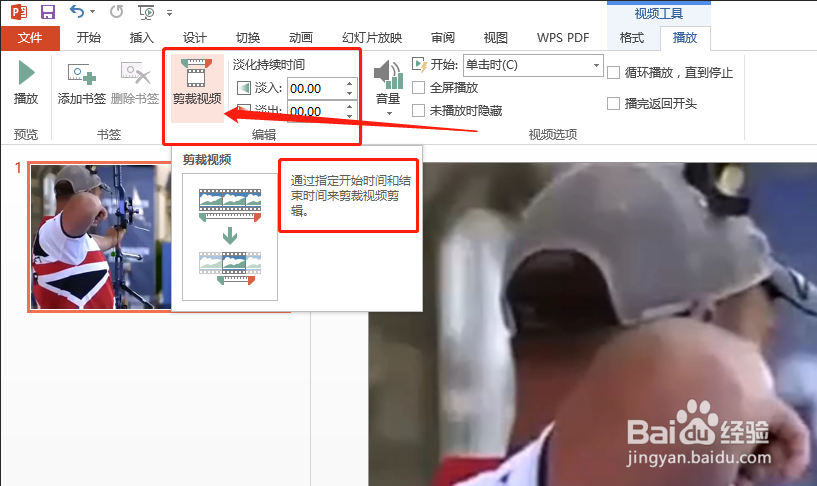

9、剪裁视频当然也可以用下边的精准控件,例如手动输入开始时间或者结束时间,最后点击确认就好了。
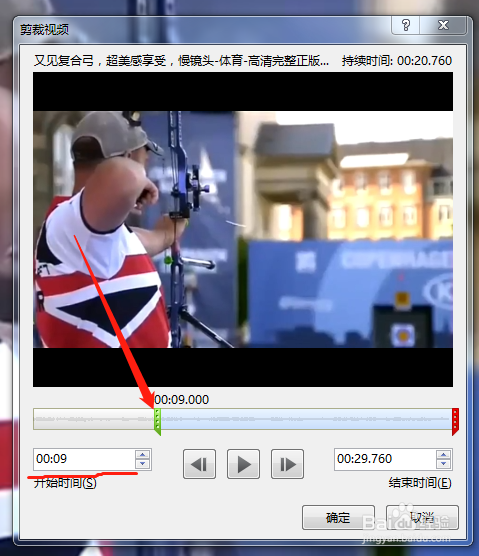
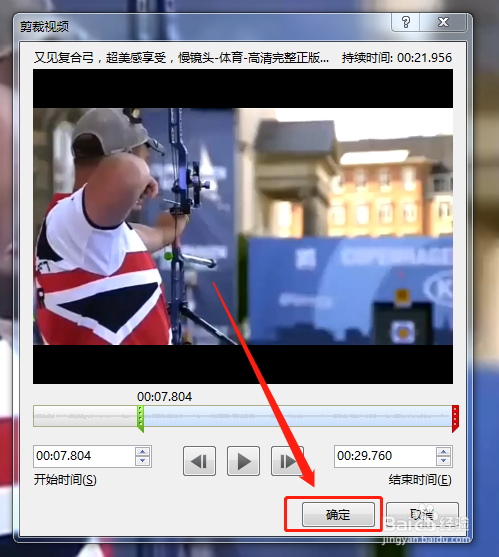
10、视频的简单插入和编辑就到这了,后期我会打视频上添加文字、logo、标注等发上来,有什么问题可以私信我探讨。